Prohlížení fotografií [Photos]
 [Photos] v nabídce Home a zobrazí se obrazovka [Photos].
[Photos] v nabídce Home a zobrazí se obrazovka [Photos].-
V nabídce Home vyberte
 [Photos].
[Photos].
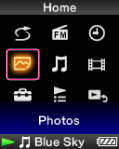
-
Zvolte požadovanou složku
 požadovanou fotografii.
požadovanou fotografii.
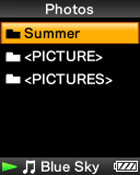
-
Stiskněte tlačítko
 /
/ a zobrazí se předchozí nebo následující fotografie.
a zobrazí se předchozí nebo následující fotografie.
-
Podrobnosti o zobrazování fotografií naleznete v části [Detaily].
-
V seznamu složek fotografií se zobrazují pouze složky obsahující fotografie, a to v abecedním pořadí.
-
Přehrávání skladeb se při hledání fotografií v seznamech složek fotografií a seznamech fotografií nezastaví. Také se nezastaví, je-li zobrazena obrazovka s vybranou fotografií.
-
Fotografie ve vybrané složce můžete zobrazovat postupně (jako prezentaci) [Detaily].
-
Fotografie přenesené do přehrávače Walkman můžete uspořádat do složek. Vyberte přehrávač Walkman (jako [WALKMAN]) pomocí Průzkumníku Windows a přetáhněte novou složku do složky [PICTURE] nebo [PICTURES]. Pro podrobnosti o hierarchii dat viz [Detaily].
-
Fotografie se zobrazí podle abecedy. Soubory ve složkách [PICTURE], [PICTURES] a [DCIM] se zobrazují ve složkách [PICTURE], [PICTURES] a [DCIM].
-
Všechny soubory s příponou .jpg včetně souborů náhledů videa jsou rozpoznány jako fotografie. Všechny složky obsahující soubory .jpg se zobrazí v seznamu složek fotografií.
-
V seznamu složek fotografií lze zobrazit až 8 000 složek. V seznamech fotografií lze zobrazit až 8 000 fotografií bez ohledu na počet složek, ve kterých jsou obsaženy.
-
Pokud je fotografie příliš veliká nebo pokud je soubor fotografie poškozen, zobrazí se symbol
 a fotografii nelze zobrazit.
a fotografii nelze zobrazit.
-
Pokud fotografie nepodporují formát souboru DCF 2.0 (nebo pokud je název složky/souboru příliš dlouhý apod.), může se provozní doba (nutná k zobrazení fotografií nebo prezentace) prodloužit.

 Začínáme
Začínáme